아이폰, 아이패드 등에서 일반적으로 흔히 쓰이지는 않지만 알고보면 매우 쉽게 사용 할 수 있는 기능 중 사용법 유도라는 기능이 있습니다.
- 아이들에게 특정 앱만 사용 할 수 있도록 제한을 둘 때.
- 더더욱 어린 아이라면 영상물을 보다가 화면을 건들여 꺼지는건 방지할 때.
- 매장에서 시연용으로 놔두되 고객이 함부로 못건들도록 특정 제한을 둘 때.
- 잠시 지인에게 폰을 넘겨줄때 다른 정보를 보지 못하게 막을 때.
- 특정 게임을 하는데 화면이 넘어가는걸 막고자 할 때.
위와 같은 여러가지 상황에서 이용가능한데 이 기능의 '일시적으로 하나의 앱의 기능을 제한하는 것'입니다.
사용법 유도 설정하기.
‘설정 > 일반 > 손쉬운 사용 > 사용법 유도’ 로 이동한 다음 사용법 유도를 ON 으로 설정합니다.
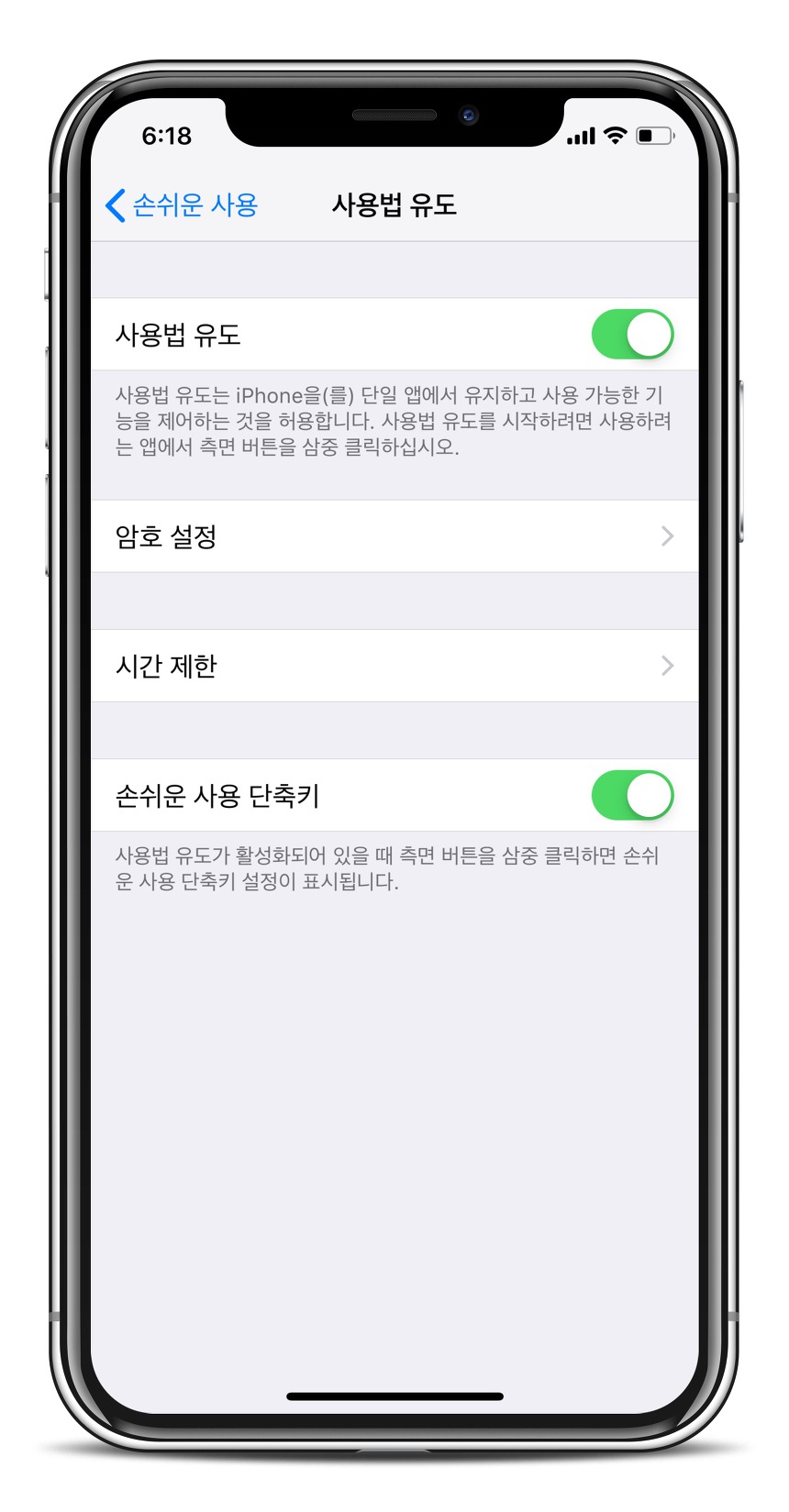
암호설정
암호를 설정하여 다른 사람이 세션에서 나가는 것을 방지할 수 있습니다.
또한 Face ID(iPhone X 이상) 또는 Touch ID(지원 모델)를 이용하여 사용법 유도를 끄는 데 사용할 수 있습니다.
시간 제한
사운드를 설정하거나 시간이 끝나기 전에 사용법 유도의 남은 시간을 말할 수 있습니다.
손쉬운 사용 단축키
사용법 유도 사용 중 손쉬운 사용 단축키가 지원 되는지의 여부를 선택합니다.
사용법 유도의 시작
사용할 앱을 연 다음 Siri에게 “사용법 유도 켜줘”라고 말하거나 손쉬운 사용 단축 메뉴를 사용합니다.
앱 제거기 및 앱 화면 영역 비활성화 하기
위의 이미지 (아래쪽 버튼 비활성화) 처럼 비활성화 하려는 화면의 일부 주변에 동그라미 또는 직사각형을 표시합니다.
드래그를 하거나 핸들을 사용하여 크기와 위치를 조절 할 수 있습니다.
옵션
옵션 버튼을 이용하여 아래와 같은 세부 제어 사항을 설정 할 수 있습니다.
- 잠자기/깨우기 버튼
- 음량 버튼
- 가로 세로 화면 전환
- 키보드 입력 차단
- 모든 화면 터치 무시하기
- 사용법 유도 시간 제한 설정하기
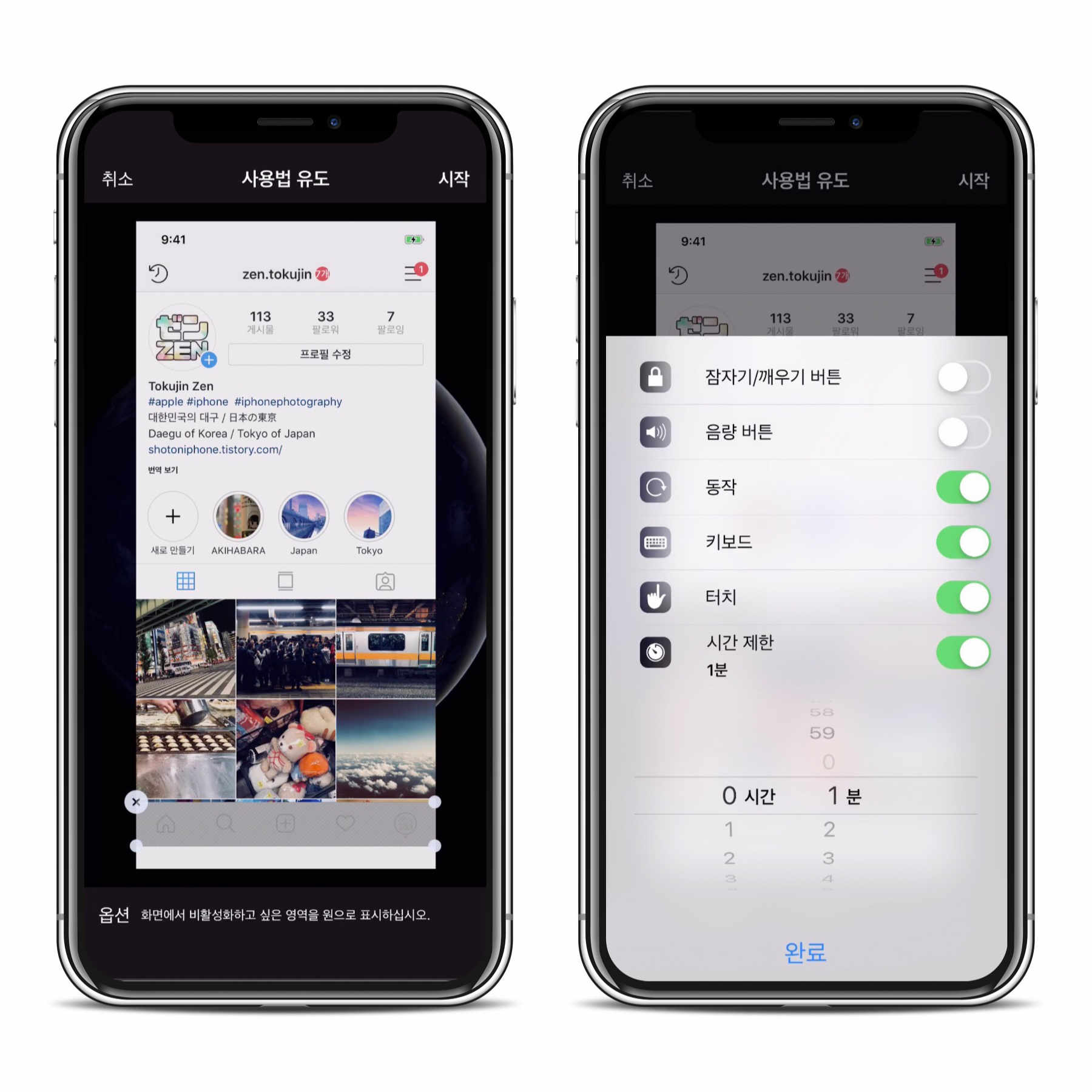
자세히 몰라서 안 쓰는 분이 매우 많은 기능인데, 저의 경우는 리듬게임을 할 때 화면이 갑작스레 넘어가는 걸 방지하기 위해서 가끔 이용하고 있습니다.
부모, 교사 분들에게 특히나 유용한 기능이니 꼭 이용해 보는 걸 추천 드립니다
* 손쉬운 사용법 세팅에 따라서 개인차는 있겠지만 홈버튼 3번으로 시작 / 홈버튼 2번으로 종료 또는 홈버튼 3번으로 사용법 유도 재설정 (옵션) 이라고 생각하시면 됩니다.
'Apple > iPhone & iPad' 카테고리의 다른 글
| '나의 사진 스트림'과 'iCloud 사진 보관함'의 차이 (0) | 2019.08.18 |
|---|---|
| 구글맵 오프라인 지도 다운받는 방법과 다운이 안되는 이유 (0) | 2019.07.17 |
| 캘린더 일정 시간 '분' 단위로 설정하는 방법 (0) | 2019.07.17 |
| 아이폰 벨소리 넣기 / 벨소리 직접 만들고 적용하는 방법. (0) | 2019.07.17 |
| 운동(운전) 중 전화 올 때를 위한 설정 팁 - 발신자 알리기 (0) | 2019.07.17 |
